¿Cómo se conecta con un servidor QTS WireGuard en Windows 10?
Productos aplicables
Un modelo de NAS x86
QTS 5.0 (o versiones posteriores)
QVPN Service 3
Información general
En QVPN Service 3, puede configurar una WireGuard VPN. Los clientes de WireGuard y los ordenadores con Windows 10 pueden conectarse usando WireGuard VPN con nuestro servidor QTS WireGuard; puede seguir las instrucciones del presente artículo para resolverlo.
Procedimiento
- Inicie sesión en el NAS como administrador y abra QVPN Service 3.
- Vaya a Servidor VPN > WireGuard y active Activar servidor VPN de WireGuard.

- Configure el servidor WireGuard VPN.
- Introduzca un Nombre de servidor.
- Haga clic en Generar pares de claves.
- Asigne una dirección IP para la subred VPN.
- Haga clic en Aplicar.

- Instale y abra la aplicación cliente WireGuard en su ordenador con Windows 10.
- Abra el menú desplegable Añadir túnel y seleccione Añadir canal vacío..

- Introduzca un nombre y copie la clave pública. Haga clic en Guardar.
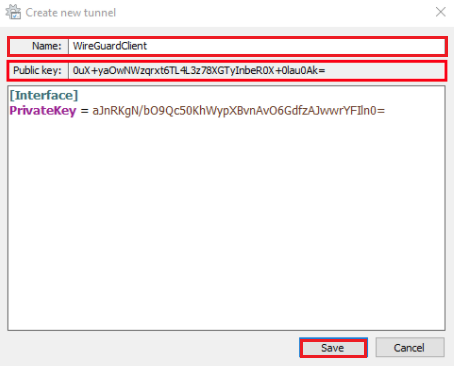
- Añada un homólogo a QVPN Service 3.
- Vuelva a QVPN Service 3 y haga clic en Añadir homólogo.
- Introduzca el Nombre y la Clave pública desde el túnel WireGuard.
- Haga clic en Aplicar.
- QVPN genera una dirección IP para el cliente.
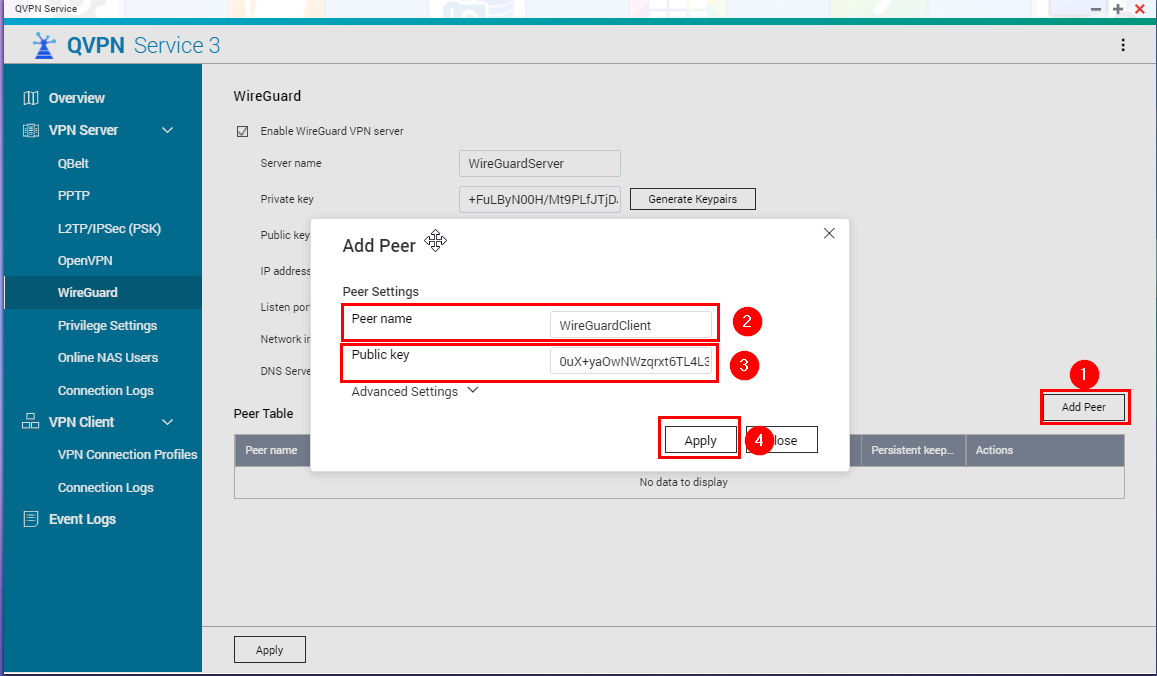
- Vuelva a la aplicación cliente de WireGuard y haga clic en Editar.

- Añada la configuración desde el servidor WireGuard VPN al túnel. A continuación se muestra un ejemplo de la configuración:Texto
[Interface] PrivateKey = aJnRKgN/bO9Qc50KhWypXBvnAvO6GdfzAJwwrYFIln0= Address = 198.18.7.2/32 DNS = 198.18.7.1 [Peer] PublicKey = ZzbFdTsgAVc30liNiLUk3GLrx1qppIuZ6oHOXQirGHM= AllowedIPs = 0.0.0.0/0 Endpoint = 10.64.72.54:51820 Persistentkeepalive = 21 - Información de la configuración:
- Address: La dirección IP generada por QVPN cuando se crea un homólogo.
- DNS: Dirección IP para el servidor WireGuard en el túnel.
- PublicKey: La clave pública del servidor.
- AllowedIPs: Configure el rango de red según sus necesidades. 0.0.0.0/0 permite cualquier dirección IP. Varias direcciones IP se pueden separar por comas.
- Endpoint: La dirección IP del NAS y el puerto. El puerto debe estar abierto y reenviado al NAS.
- PersistentKeepAlive = Valor en segundos. Se recomienda 25.
- Haga clic en Guardar.
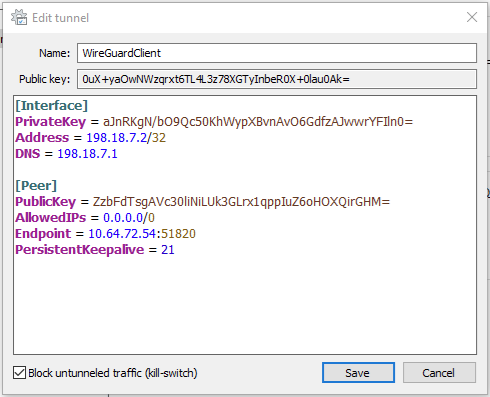
- Haga clic en Activar.

- Ahora aparece el homólogo en QVPN 3
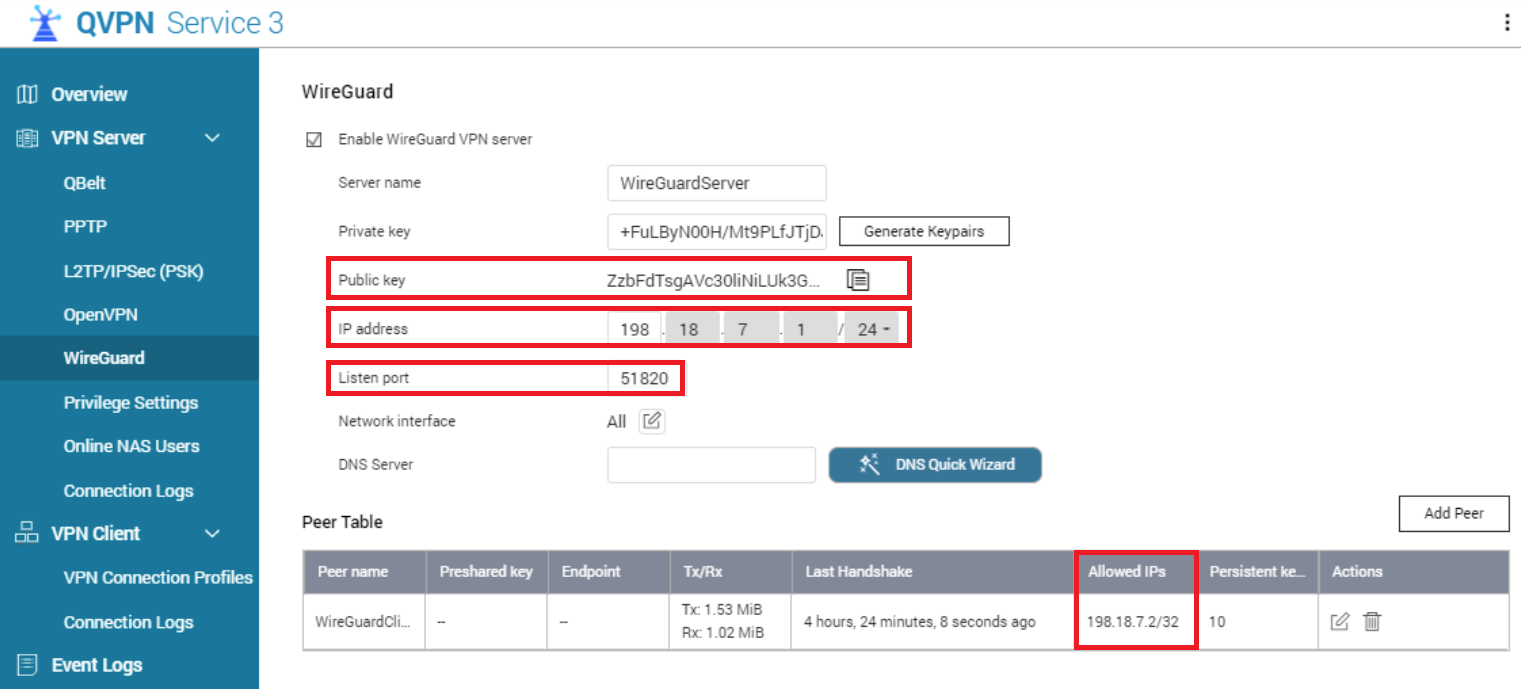
- Ya puede acceder a la dirección IP del VPN (la primera parte es el rango de IP de VPN, en nuestro caso hemos usado 198.18.7.1:8080).






